หนึ่งในโปรแกรมที่มักจะติดตั้งในทุกโปรแกรม Windows is Skype . นี่คือ ไมโครซอฟท์ซอฟต์แวร์การส่งข้อความการโทรด้วยเสียงและวิดีโอที่ผู้ใช้ทุกคนสามารถใช้ได้ฟรี สิ่งที่เกิดขึ้นคือนอกจากเราจะทำงานกับเครื่องมือนี้แล้วผู้ใช้คนอื่น ๆ ก็ไม่จำเป็นต้องเปิดใช้งานตลอดเวลาโดยใช้ทรัพยากร และ Microsoft ได้กำหนดค่าให้เริ่มโดยอัตโนมัติเมื่อคุณเปิด Windows ดังนั้นหากเราไม่จำเป็นต้องโหลด Skype ตั้งแต่ตอนที่เราเปิดเครื่อง PC เราสามารถปิดการใช้งานได้
เราสามารถค้นหา Skype หลายเวอร์ชันที่เราสามารถติดตั้งบน Windows 10 ได้ในอีกด้านหนึ่งเรามีแอปพลิเคชันปกติ Win32 ซึ่งเราสามารถดาวน์โหลดได้จากเว็บไซต์ของเครื่องมือส่งข้อความและในอีกเวอร์ชันหนึ่งเรายังมีเวอร์ชัน UWP จาก Microsoft Store ซึ่งง่ายกว่ามากในการดาวน์โหลดติดตั้งและอัปเดต แน่นอนเราไม่สามารถลืมเกี่ยวกับเวอร์ชันสำหรับ ลินุกซ์ และ macOS ตลอดจนเวอร์ชันของโปรแกรมนี้สำหรับโทรศัพท์มือถือ
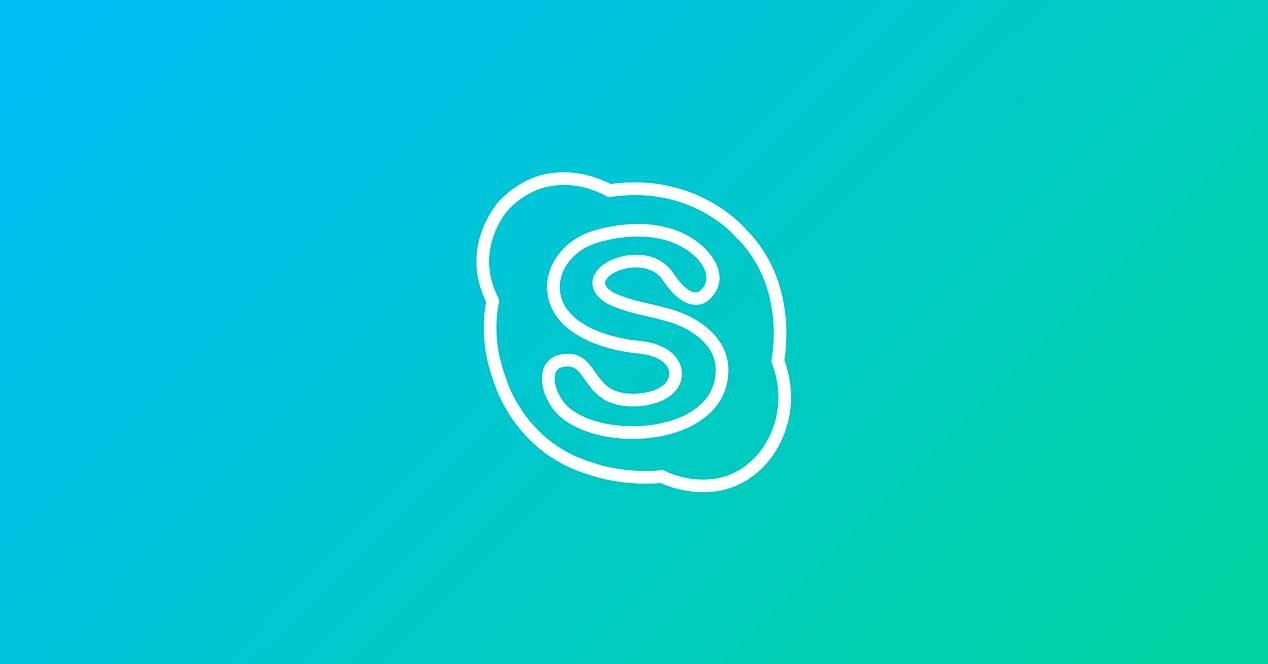
เรามีเวอร์ชันที่เรามีอยู่ในคอมพิวเตอร์ของเรากระบวนการที่เราต้องปฏิบัติตามเพื่อลบออกตั้งแต่เริ่มต้นระบบปฏิบัติการจะเหมือนเดิมเสมอ ต่อไปเราจะดูว่ามันเป็นอย่างไร
ลบ Skype จากการเริ่มต้น Windows จากการตั้งค่า
เช่นเดียวกับโปรแกรมส่วนใหญ่ Skype เสนอความเป็นไปได้ในการกำหนดค่าลักษณะการทำงานเบื้องหลังของโปรแกรมจากการกำหนดค่าของโปรแกรมเอง ในการทำเช่นนี้เราจะเปิดหน้าต่างหลักของ Skype และใช้แป้นพิมพ์ลัด Control + Comma เราจะเปิดหน้าต่างการตั้งค่า
ในหน้าต่างนี้เราจะเลือกส่วน“ ทั่วไป” ภายในนั้นเราจะพบตัวเลือกต่างๆภายในหมวดหมู่“ เริ่มและปิด” ซึ่งจะช่วยให้เรากำหนดค่าการทำงานของซอฟต์แวร์ได้
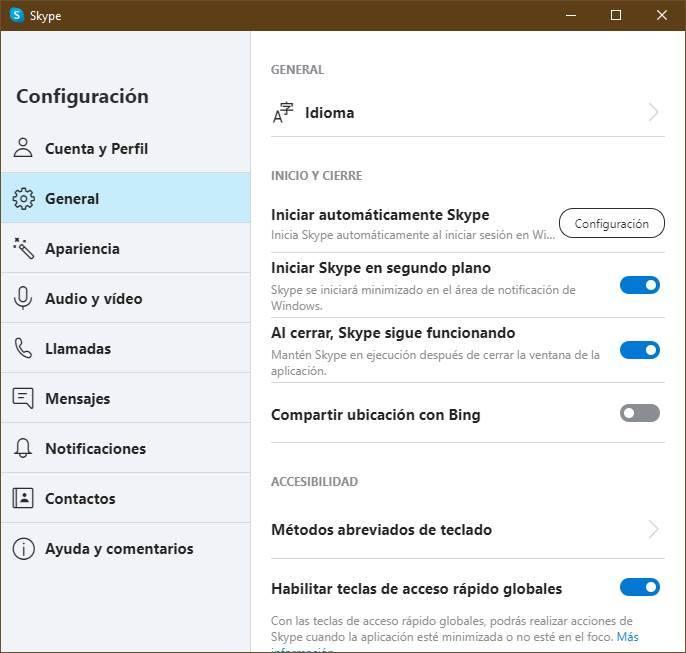
ตัวเลือกแรกจะช่วยให้เราสามารถเลือกได้ว่าต้องการเริ่ม Skype โดยอัตโนมัติหรือไม่เมื่อเข้าสู่ระบบ Windows ที่นี่เราจะไม่พบปุ่มดังกล่าวเพื่อเปิดใช้งานหรือปิดใช้งานฟังก์ชันนี้ แต่เราจะต้องไปที่แผงการตั้งค่า Windows เพื่อดำเนินการ ดังนั้นเราจะมาดูรายละเอียดเพิ่มเติมในภายหลัง
นอกจากนี้เรายังสามารถเลือกได้ว่าเราต้องการให้ Skype เริ่มทำงานในพื้นหลังโดยอัตโนมัติเพื่อไม่ให้หน้าต่างหลักปรากฏขึ้นหรือสิ่งที่เราต้องการทำเมื่อเราปิด Skype ไม่ว่าจะปิดอย่างสมบูรณ์หรือเพื่อให้ทำงานใน พื้นหลัง.
ป้องกันไม่ให้ Skype ทำงานเมื่อคุณลงชื่อเข้าใช้ Windows
จากตัวจัดการงาน
Skype ได้รับการลงทะเบียนเป็นเพียงโปรแกรมอื่นที่ทำงานเมื่อเริ่มต้น Windows ดังนั้นเราสามารถค้นหาและควบคุมได้จากตัวเลือกการเริ่มต้นระบบ Windows เราทำได้สองวิธีที่แตกต่างกัน อันแรกมาจาก Task Manager ของระบบปฏิบัติการ เราสามารถใช้แป้นพิมพ์ลัด Control + Shift + Esc เพื่อเปิดตัวจัดการงานนี้และในแท็บ“ เริ่ม” ค้นหาทุกสิ่งที่กำลังทำงานเมื่อเราเริ่มพีซี
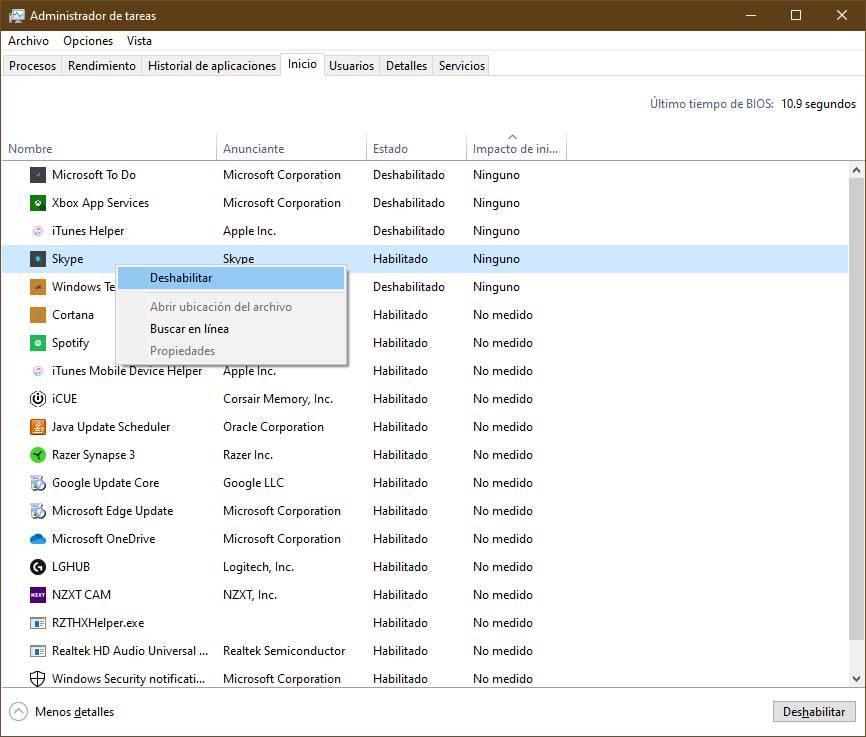
เราต้องค้นหารายการ Skype ในรายการโปรแกรมคลิกขวาที่มันและเลือกตัวเลือกเพื่อปิดใช้งาน นอกจากนี้เรายังสามารถทำได้โดยใช้ปุ่มที่ปรากฏในส่วนล่างขวาของหน้าต่าง
จากเมนูการตั้งค่า
อีกวิธีหนึ่งที่เราต้องทำคือทำจากเมนูการตั้งค่า Windows เมนูนี้สามารถเปิดได้ตั้งแต่เริ่มต้นจากเครื่องมือค้นหาหรือใช้แป้นพิมพ์ลัด Windows + I เมื่ออยู่ในแผงการตั้งค่านี้สิ่งที่เราต้องทำคือไปที่ส่วนแอปพลิเคชัน> เริ่มโดยตรงเพื่อค้นหารายการที่มีโปรแกรมทั้งหมดที่ทำงานเมื่อพีซีเริ่มทำงาน
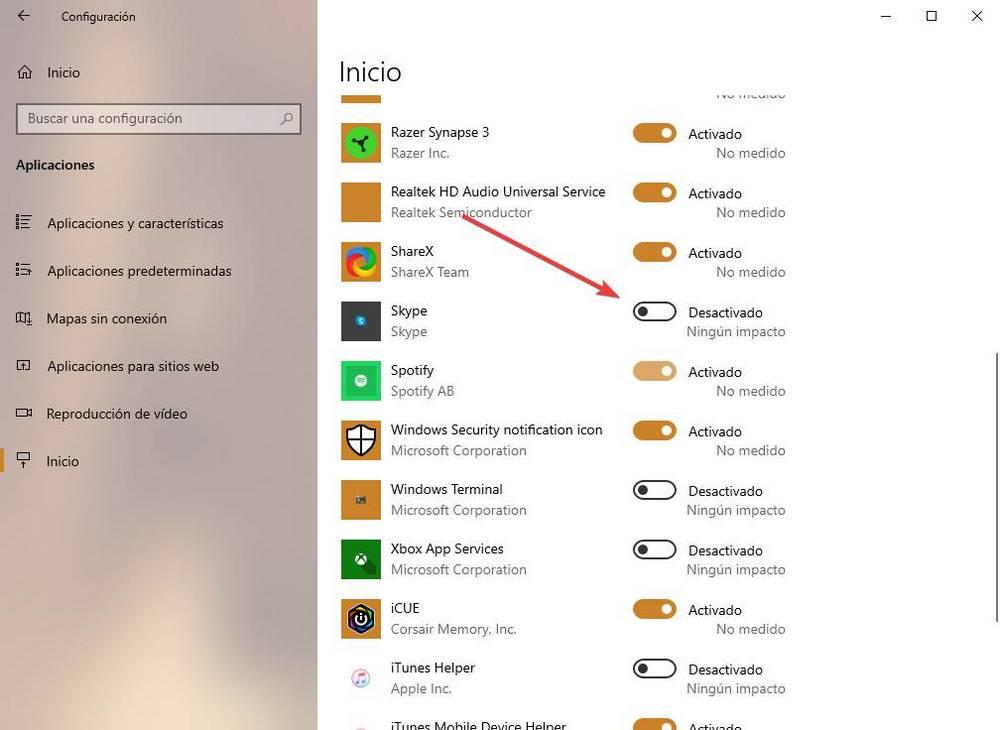
เราค้นหารายการ Skype และยกเลิกการเลือกช่อง เนื่องจากเราอยู่ที่นี่เราจึงสามารถดูว่ามีโปรแกรมอื่นใดบ้างที่เปิดขึ้นที่จุดเริ่มต้นของระบบและทราบรายละเอียดเกี่ยวกับผลกระทบที่มีต่อประสิทธิภาพทั่วไปของพีซี
ตอนนี้เราสามารถรีสตาร์ทคอมพิวเตอร์ได้โดยไม่ต้องกลัวว่าเมื่อคุณเริ่มเซสชัน Skype อีกครั้งจะไม่เปิดขึ้นตามค่าเริ่มต้น
การใช้ตัวจัดการการเริ่มต้น
เครื่องมือที่ Microsoft เสนอให้เราควบคุมโปรแกรมที่ดำเนินการเมื่อเริ่มเซสชันนั้นใช้งานได้ แต่ค่อนข้าง จำกัด หากเราต้องการไปอีกเล็กน้อยเราจะต้องใช้ซอฟต์แวร์เพิ่มเติมที่ช่วยให้เราสามารถควบคุมโปรแกรมที่ทำงานเมื่อ Windows เริ่มทำงานได้ดีขึ้น และหนึ่งในสิ่งที่สมบูรณ์ที่สุดคือ ออโต้รันออแกไนเซอร์ .
โปรแกรมนี้จะช่วยให้เรารู้ทุกอย่างที่ดำเนินการที่จุดเริ่มต้นของคอมพิวเตอร์ของเรา ด้วยวิธีนี้เราจะสามารถควบคุมทั้งโปรแกรมที่ทำงานเมื่อพีซีเริ่มทำงานและ
ไม่ใช้ Skype? ถอนการติดตั้งออกจาก Windows
หากเราไม่ได้ใช้ Skype บนคอมพิวเตอร์ของเราการติดตั้งนั้นไม่จำเป็นโดยสิ้นเชิง แม้ว่าเราจะปิดการใช้งานโปรแกรมตั้งแต่เริ่มต้นระบบ แต่ก็ยังคงโหลดทรัพยากรบางอย่างบนพีซี (งานโปรแกรมบริการ ฯลฯ ) ซึ่งเห็นได้ชัดว่าเราไม่ต้องการ นอกจากนี้หากเราดาวน์โหลดจาก Microsoft Store ระบบจะอัปเดตโดยอัตโนมัติเมื่อมีเวอร์ชันใหม่ สิ่งที่ไม่จำเป็นโดยสิ้นเชิง
ดังนั้นสิ่งที่ดีที่สุดที่เราสามารถทำได้หากเราไม่ใช้โปรแกรมแชทหรือแฮงเอาท์วิดีโอก็คือการลบออกจากพีซี Skype ปรากฏการลงทะเบียนเป็นอีกหนึ่งโปรแกรมที่ติดตั้งบนพีซี ดังนั้นในการลบสิ่งที่เราต้องทำคือเปิดเมนูการตั้งค่า Windows อีกครั้ง (จำไว้ว่า Windows + I) และไปที่ส่วนแอปพลิเคชัน> แอปพลิเคชันและคุณสมบัติ
ที่นี่เราจะค้นหารายการ Skype และเมื่อคลิกที่มันเราจะถอนการติดตั้งออกจากคอมพิวเตอร์ของเรา

เมื่อถอนการติดตั้งโปรแกรมจะไม่สามารถใช้งานได้อีกต่อไปดังนั้นจึงไม่สามารถโหลดต่อไปโดยอัตโนมัติเมื่อคุณเข้าสู่ระบบ Windows หากเราต้องการอีกในอนาคตเราสามารถดาวน์โหลดได้ฟรีทั้งจาก Microsoft Store และจากเว็บไซต์
นอกจากนี้สำหรับการใช้งานเป็นระยะแทนที่จะติดตั้งโปรแกรมนี้ใหม่เราสามารถใช้เวอร์ชันเว็บได้ สิ่งนี้ทำให้เราสามารถใช้ประโยชน์จากฟังก์ชันส่วนใหญ่ของ Skype ได้ โดยตรงจากเบราว์เซอร์ ดังนั้นเราจะไม่ต้องติดตั้งอะไรเลย เมื่อเราปิดหน้าต่างเบราว์เซอร์จะเหมือนกับว่าไม่เคยติดตั้งโปรแกรมลงในเครื่องพีซี
